Forums
Basis / Email/FTP / Zeitprogs / Alarme / Messwerte / Extras / Einstellungen
Schauen wir uns die Messwert Einstellungen etwas näher an
Grundsätzliche Bemerkungen vorab:
- Dies ist ein neues Feature und erst seit der ToolBox V1.50 verfügbar!
- Das Intervall und der Zeitpunkt an dem Mails geladen werden sollen, wird in den Einstellungen festgelegt.
- Es gibt hier nur sehr rudimentäre Auswertungsmöglichkeiten!
Ich habe die Struktur der Datenverarbeitung völlig überarbeitet, seit V1.50 liegt alles was die App benötigt in einer Datenbank!
Das bedeutet aber auch, dass ich theoretisch eine zusätzliche App erstellen könnte, die sich nur mit der Auswertung der Daten beschäftigt, oder aber ich stelle die Datenbankstruktur zur Verfügung und jeder könnte das dann selbst machen.
Ich bin mir noch nicht sicher, wo der Weg hingehen soll...
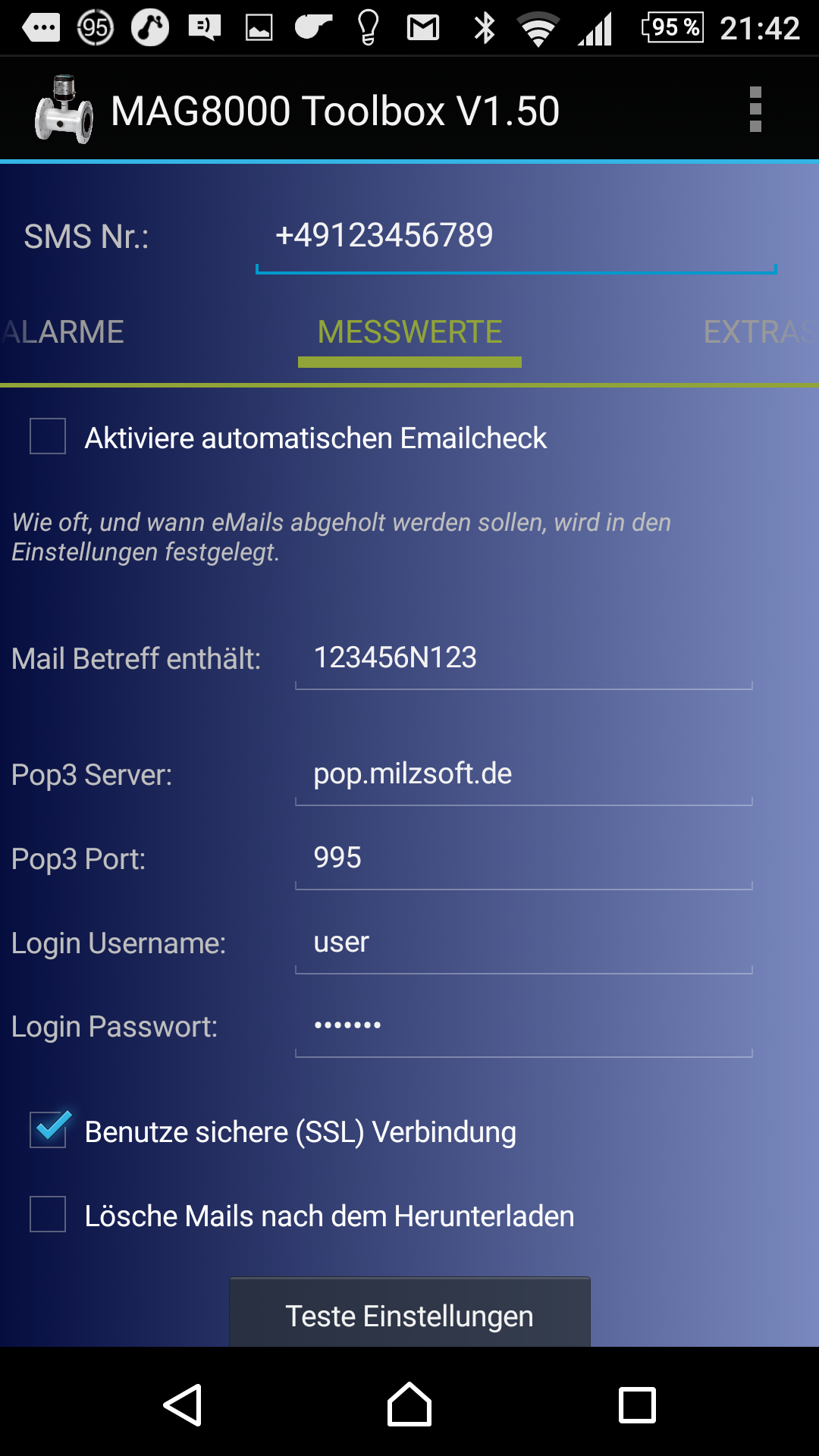
- Aktiviere automatischen Emailcheck
Solange dieses Kontrollkästchen nicht angehakt ist, werden keine Mails überprüft. - Mail Betreff enthält
Teil der Betreffzeile, der das Modul eindeutig identifizieren sollte. Die App muss nur anhand einer Mail erkennen können, zu welcher Konfiguration sie gehört, damit die darin enthaltenen Daten entsprechend richtig eingepflegt werden können.
Eine Betreffzeile, die von einem Modul gesendet wird, beginnt immer mit MAG8000: erst, wenn die App diesen Betreff findet, wird es diese Mail, bzw. erst mal dessen Betreff näher durchleuchten.
Alle Mails, deren Betreff mit etwas anderem beginnen werden ignoriert.
Nach dem MAG8000: kommt i.d.R. eine Seriennummer, oder was man auch immer als P51 ausgewählt hat.
Das sollte man dann als Suchstring auswählen. - Pop3 Server
Das ist der Pop3 Server, mit dem wir uns verbinden müssen, um die Mails abzurufen. - Pop3 Port
Port des Pop3 Servers.
Unverschlüsselt ist üblicherweise 110, mit SSL Verschlüsselung i.d.R. 995.
Am besten sollte beim Anbieter nachgeschaut werden. - Username / Passwort
Selbstverständlich werden wieder Zugangsdaten für den Pop3 Server benötigt. - Benutze SSL Verbindung
Die App kann im Gegensatz zu den Modulen durchaus mit SSL umgehen!
Wenn es der Anbieter vorschreibt, sollte es angehakt sein. - Lösche Mails nach Herunterladen
Obwohl sich die App bereits eingepflegte Mails merkt, muss sie dennoch durch alle Mails gehen, um neue zu finden!
Von daher könnte es nützlich sein, die Mails nach dem Einpflegen zu löschen.
Auf der anderen Seite hat man heutzutage Unmengen an Speicherplatz in den Mailboxen und es kann auch nicht groß schaden sie da drin zu lassen.
Zu beachten:
Wenn man Messwerte in der App löscht, in der Mailbox aber nicht, so kann es passieren, dass beim nächsten Scan-Intervall die vorher gelöschten Messwerte wieder eingelesen und eingepflegt werden. - Teste Einstellungen
Dies ist nur, um schnell zu testen, ob die angegebenen Parameter korrekt sind und eine Verbindung zum Server möglich ist.
Es werden keine Emails an dieser Stelle gelesen!
Das passiert nur im Hintergrund während des in den Einstellungen gewählten Intervalls.
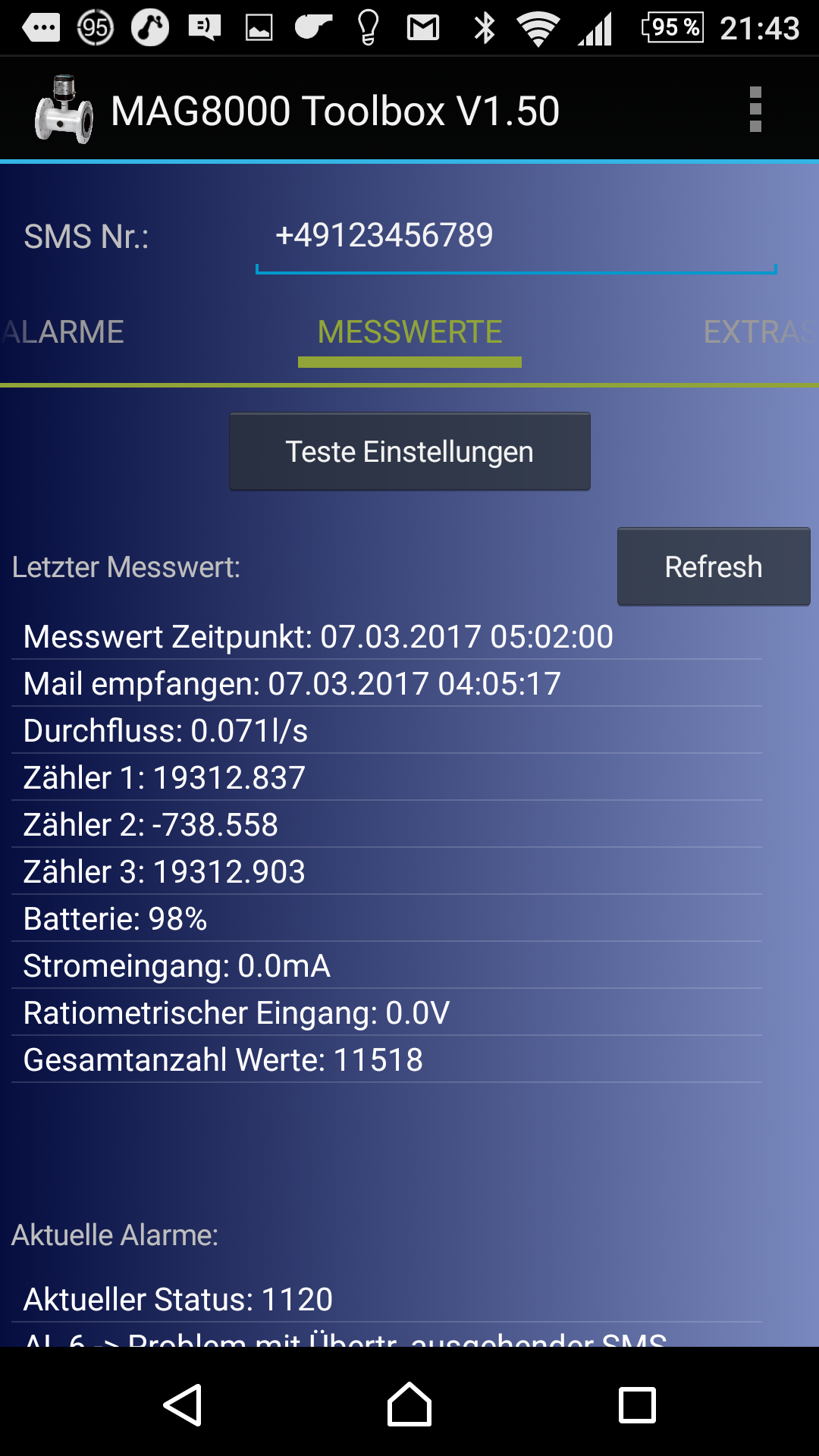
- Refresh
Die Emails werden im Hintergrund geladen, daher kann es passieren, dass man auf veraltete Daten hier schaut.
Dieser Button soll hier Abhilfe schaffen.
Bei Betätigung wird kein Pop3-Server kontaktiert, sondern lediglich die Daten neu aus der Datenbank gelesen und die Felder aktualisiert. - Letzter Messwert
Hier bekommen wir eine schöne Übersicht über die letzten empfangenen Messwerte.
Man kann auch eine grafische Ansicht bei manchen Werten aktivieren, per langem klick auf die entsprechende Zeile. - Messwert Zeitpunkt
Der Zeitpunkt des letztgemessenen Wertes, daran sieht man auch wie alt die Daten in der Datenbank sind.
Keine grafische Ansicht möglich! - Mail empfangen
Zeigt das Datum und die Zeit, wann die letzte Mail eingetroffen ist. Üblicherweise ist das der Zeitpunkt, an der die Mail beim SMTP-Server eingetroffen ist, nicht der Zeitpunkt, wann die App das abgeholt hat.
Keine grafische Ansicht möglich, man kann sich aber eine Liste aller Werte anzeigen lassen, in dem man lange klickt
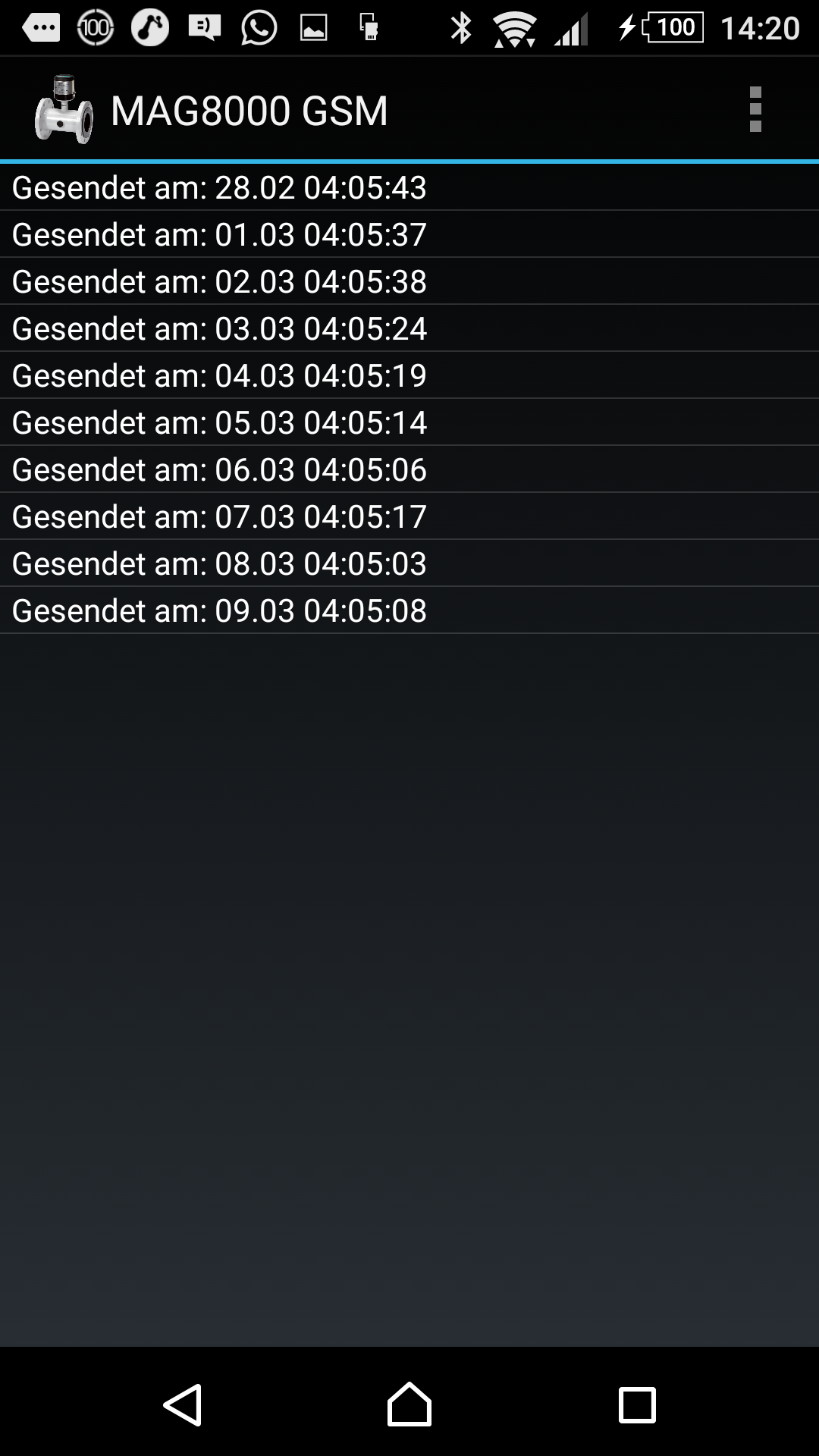
- Durchfluss
Man sieht die letzte Durchflussrate hier.
Per langem Klick auf die "Durchfluss..."-Zeile, kommt man in die grafische Anzeige
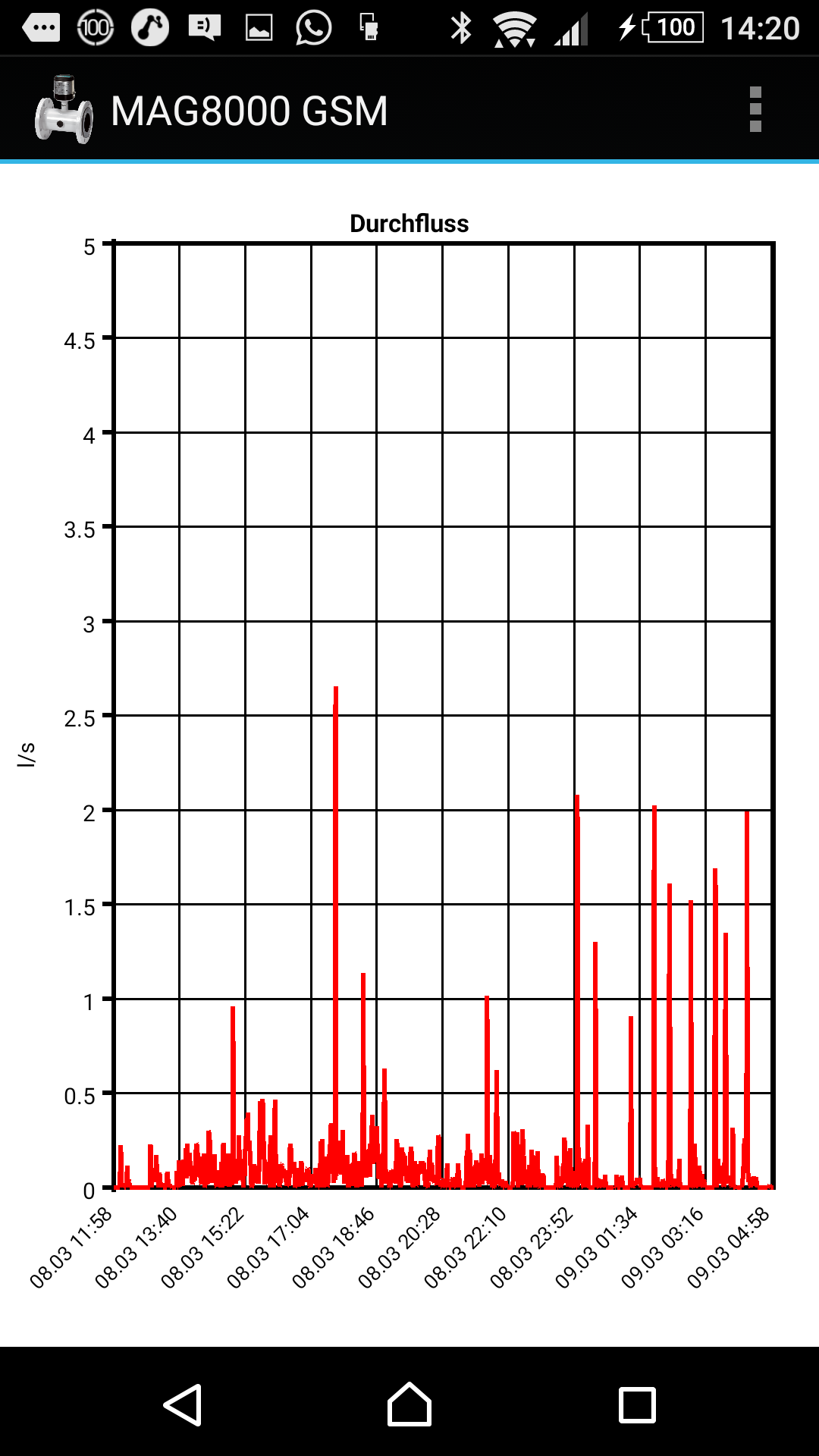
Man kann die Grafik auch per links/rechts-Wisch verschieben und das Betrachtungsdatum hierbei verändern. Beim Starten wird automatisch das letztmögliche Datum vorausgewählt.
Per Doppelklick auf die Grafik kann man auf Listenansicht umschalten (und wieder zurück)
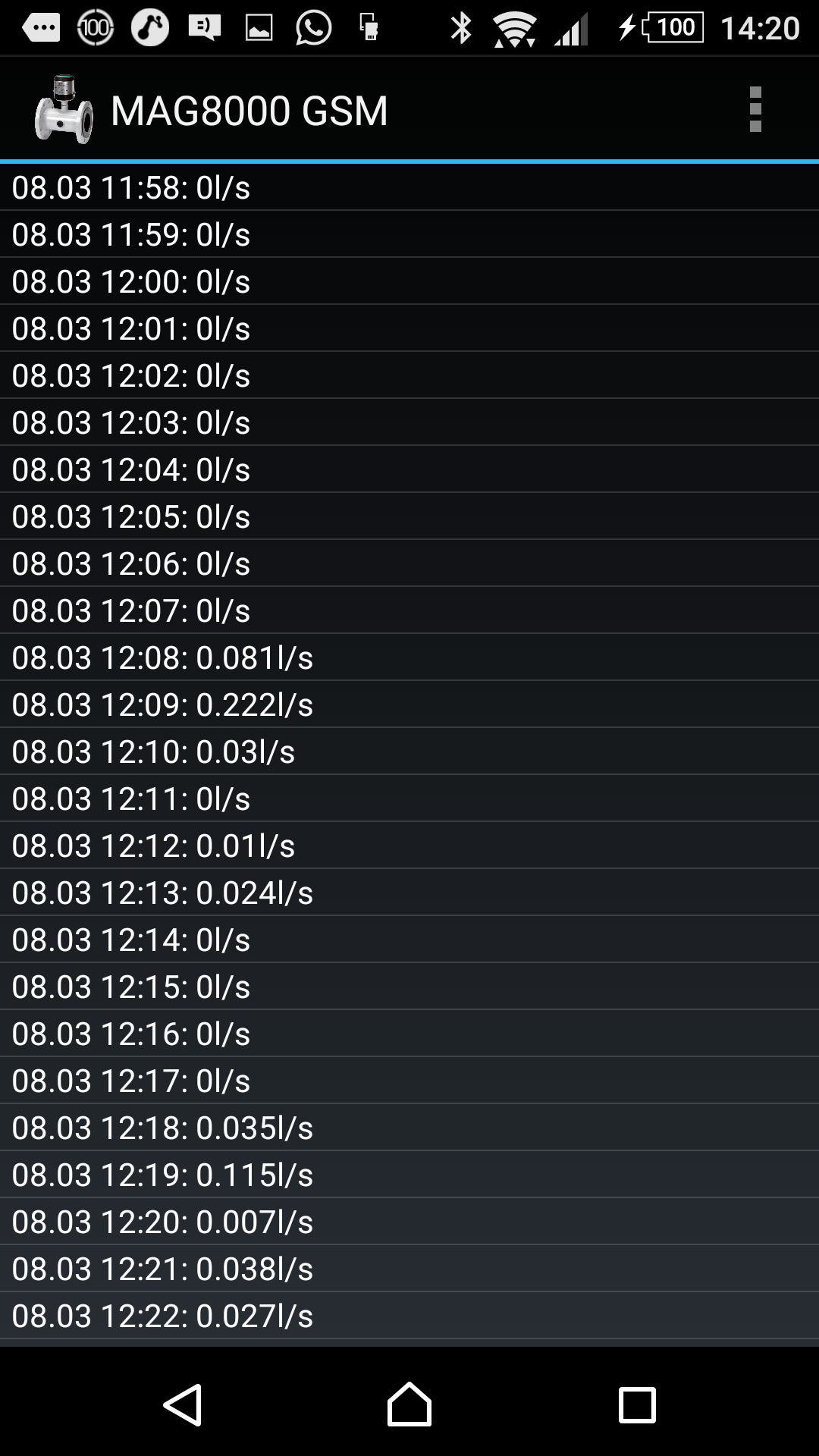
- Zähler 1...3
Hier sieht man die jeweils letzten Zählerstände.
Um eine Tagesverbrauchansicht aufzurufen, einfach lange klicken, und man kommt hier hin:
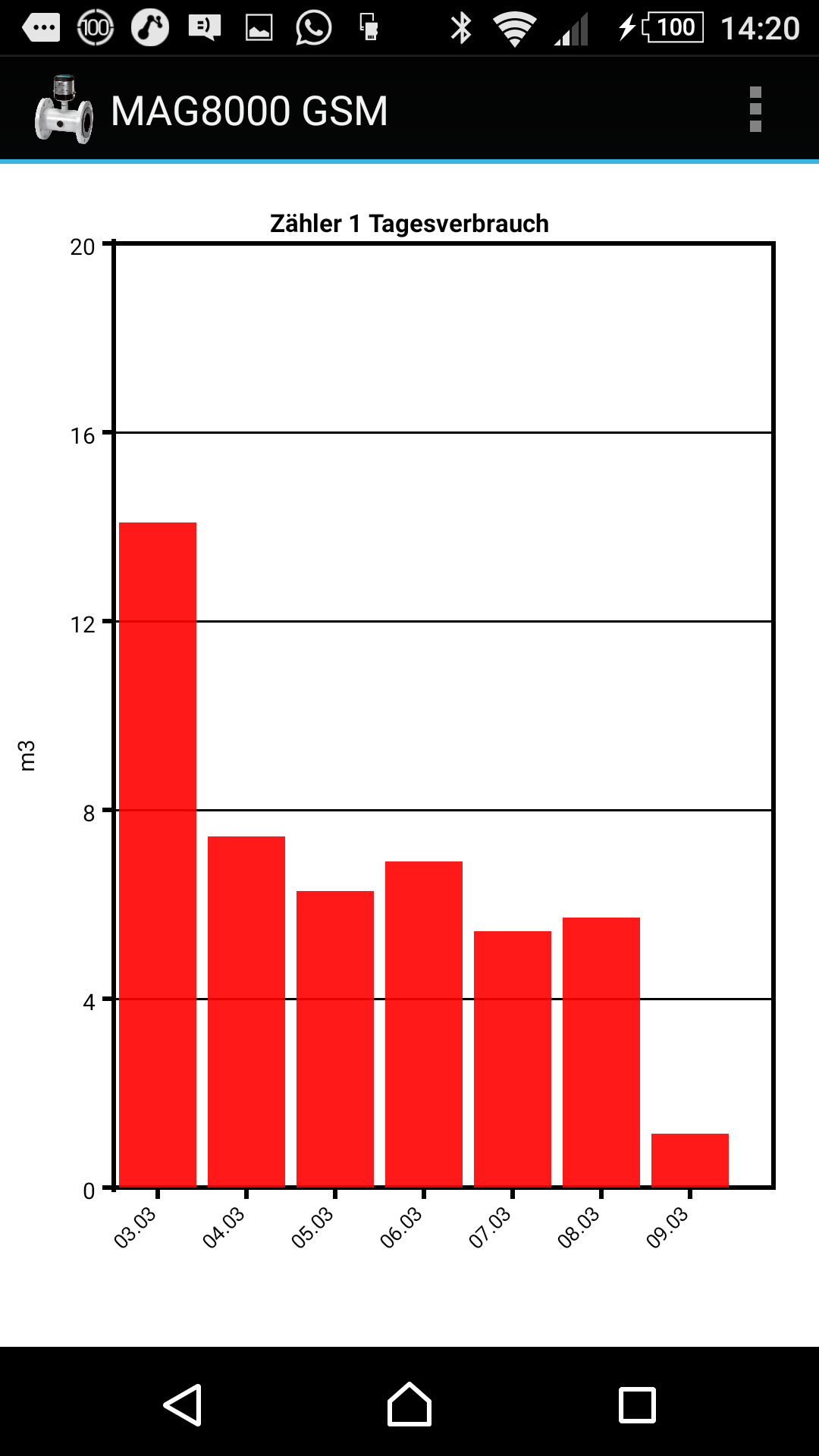
Auch hier: Doppelklick wechselt die Ansichten:
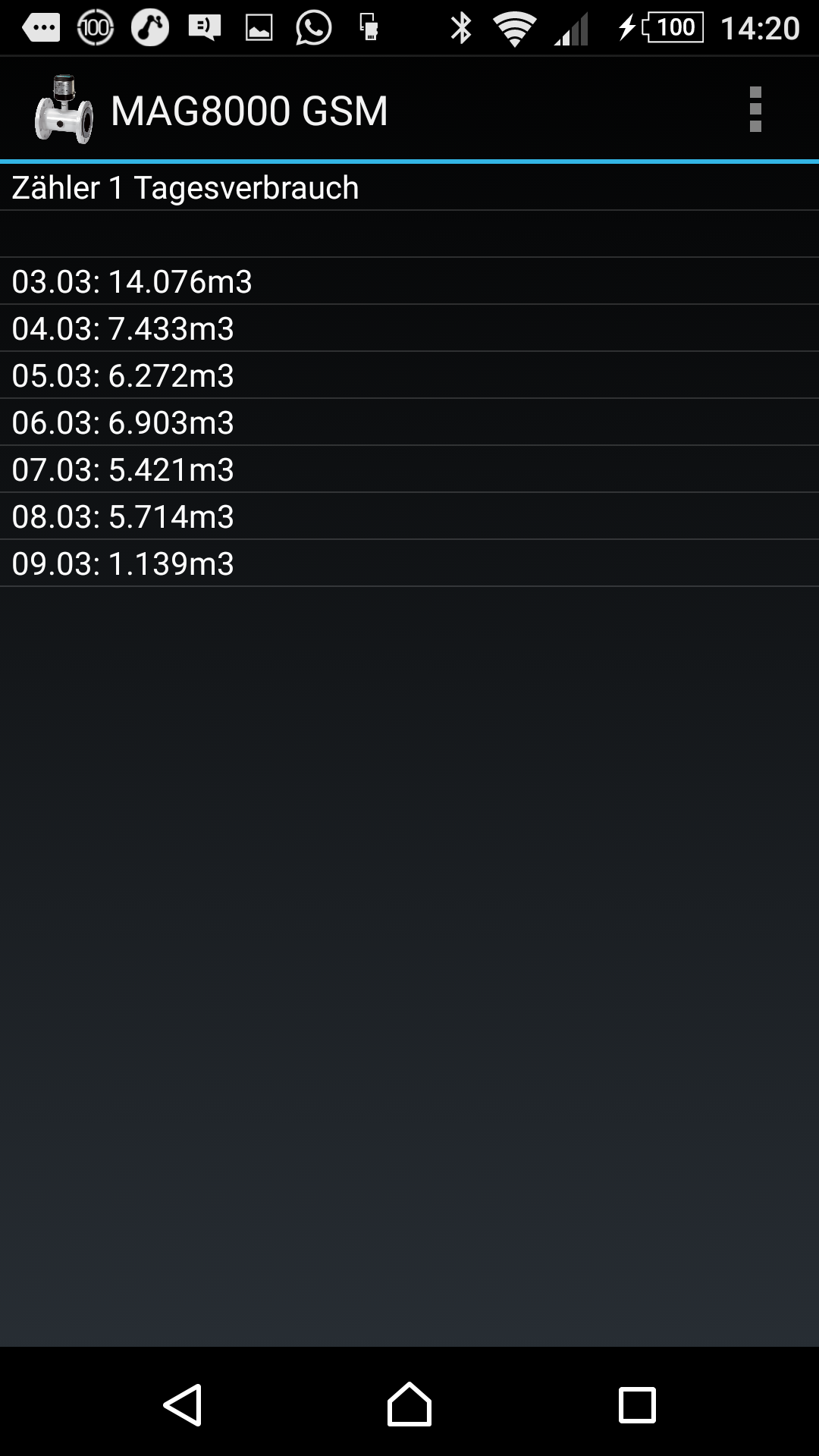
- Batterie, Stromeingang und Ratiometrischer Eingang
Alle verhalten sich wie die Durchflussansichten.
Grafikmodus aufrufen per langem Klick, Ansichten wechseln mit Doppelklick. - Gesamtanzahl
Dies ist nur ein Indikator, damit man sieht, wieviele Messwerte tatsächlich in der Datenbank gespeichert sind.
Keine grafische Ansicht möglich!
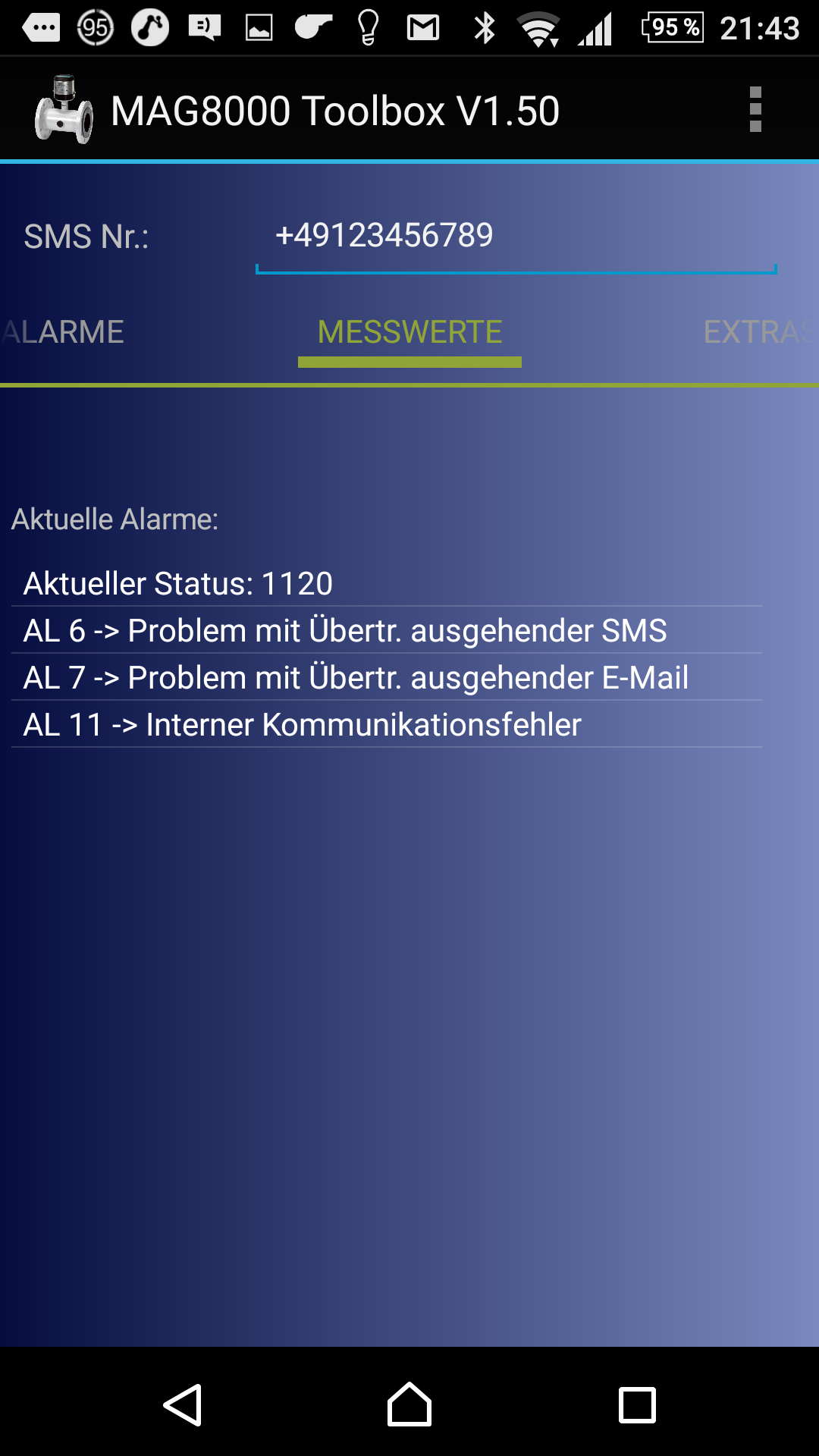
- Aktuelle Alarme
In dieser Ansicht sieht man die momentan aktiven Alarme (in Klarsprache!).
Durch einen langen Klick auf irgendeine dieser Zeilen, bekommt man einen etwas genaueren Überblick:
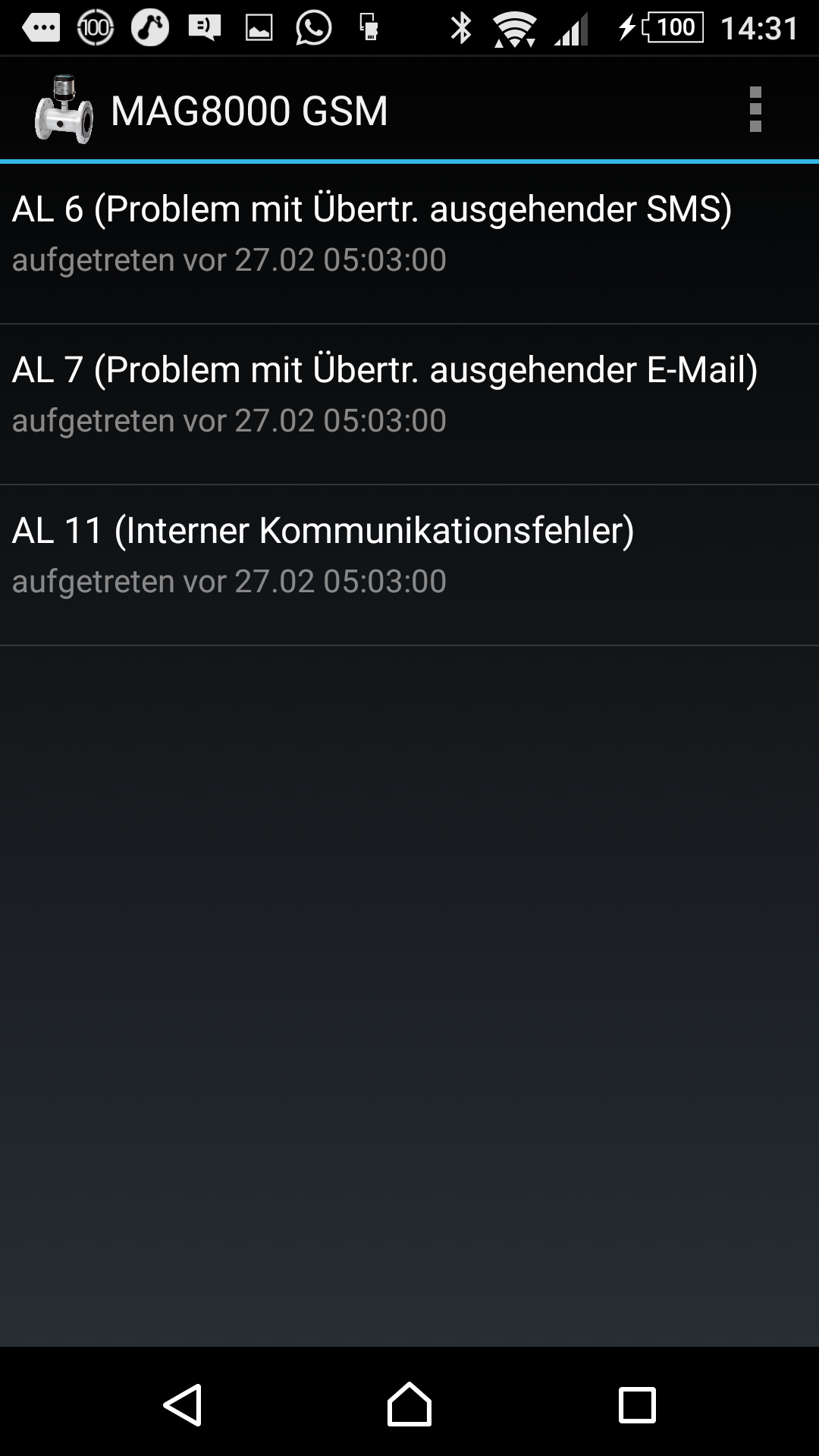
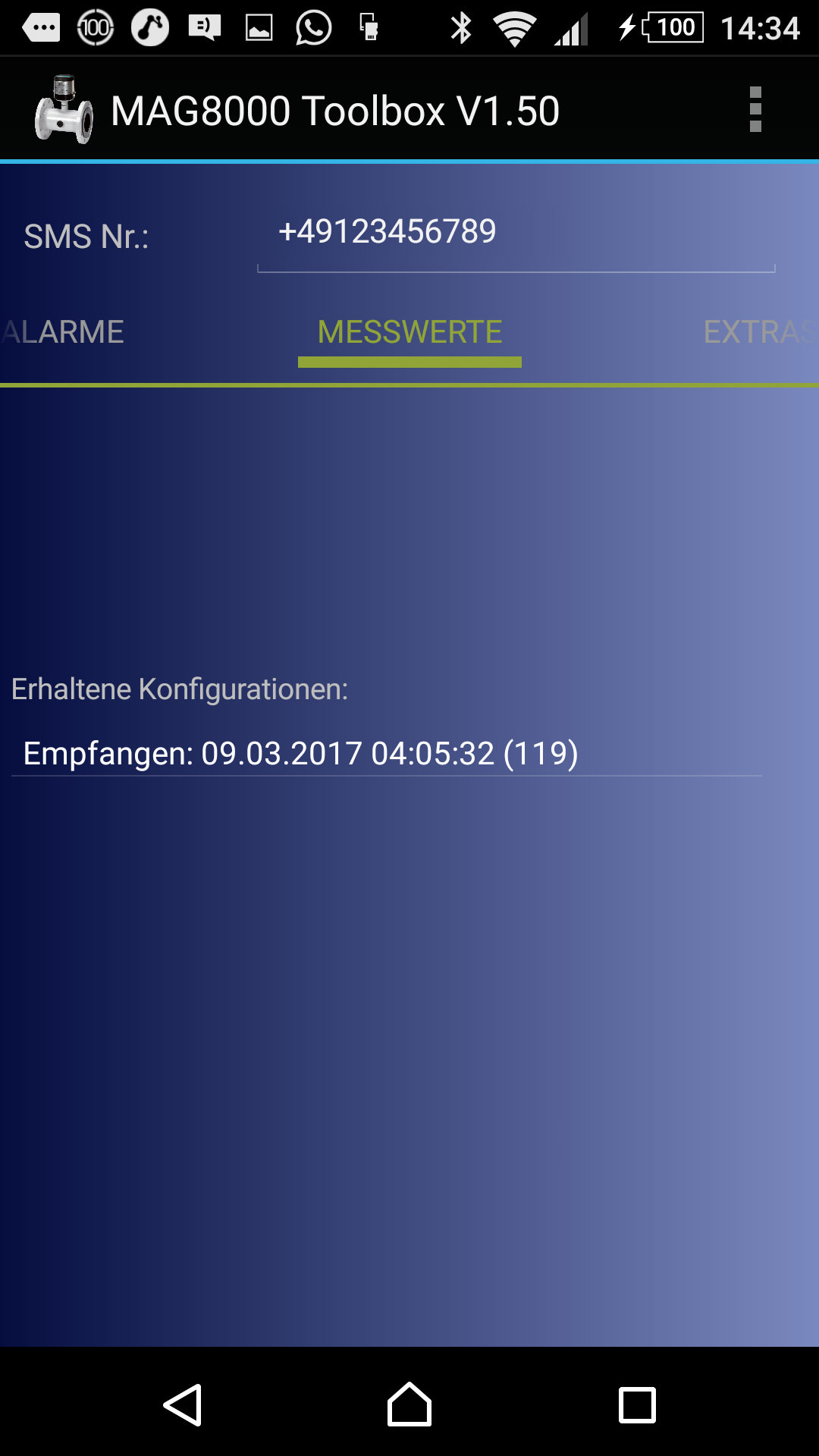
- Empfangene Konfigurationen
Die App scannt natürlich nicht nur nach Emails mit Messwerten, sondern empfängt auch Mails mit Konfigurationsdaten (wenn wir die dorthingeschickt haben).
Um in so eine Konfiguration hineinzuschauen, machen wir einfach wieder den üblichen langen Klick und die Daten werden geladen und in die Felder (Pxx) eingetragen.
Zu beachten hier auch wieder:
Solange man nicht auf "Datei speichern" klickt, ist das alles nur temporär.
Basis / Email/FTP / Zeitprogs / Alarme / Messwerte / Extras / Einstellungen
- Anmelden, um Kommentare verfassen zu können